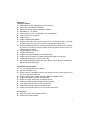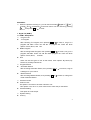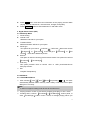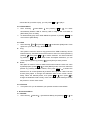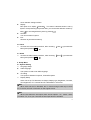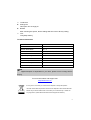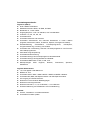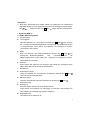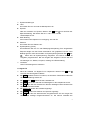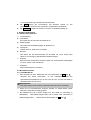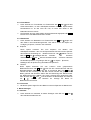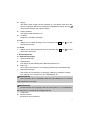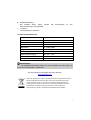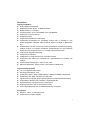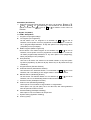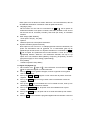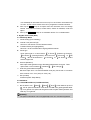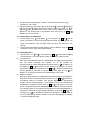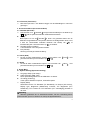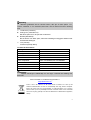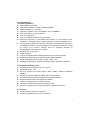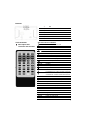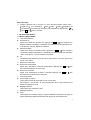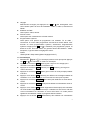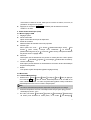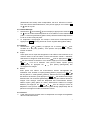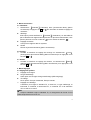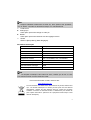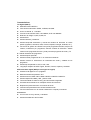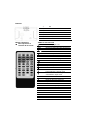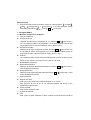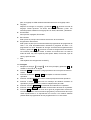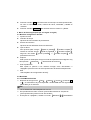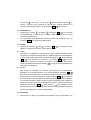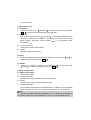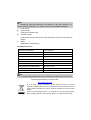Lenco DFT-1010 Handleiding
- Categorie
- Digitale fotolijsten
- Type
- Handleiding
Pagina laadt ...
Pagina laadt ...
Pagina laadt ...
Pagina laadt ...
Pagina laadt ...
Pagina laadt ...
Pagina laadt ...
Pagina laadt ...
Pagina laadt ...
Pagina laadt ...
Pagina laadt ...
Pagina laadt ...
Pagina laadt ...
Pagina laadt ...
Pagina laadt ...
Pagina laadt ...
Pagina laadt ...
Pagina laadt ...
Pagina laadt ...
Pagina laadt ...
Pagina laadt ...

2
Kenmerken:
Digitale TV (DVB-T)
! DVB-T MPEG-2 standaard.
! Modulatieformaat: QPSK, 16-QAM, 64-QAM.
! Bandbreedte: 6, 7 of 8 MHz.
! Invoerfrequentie: VHF 170-230MHz, UHF 470-862MHz.
!
Code rate:
1/2,2/3,3/4,5/6,7/8.
! Ondersteunt EPG.
! Ondersteunt Teletekst en Ondertitels.
! Ondersteunt automatisch en handmatig zoeken naar TV kanalen in vele
landen (Engeland, Duitsland, Italië, Frankrijk, Spanje, Portugal en Nederland,
etc.).
! Kanaalbeheer functies, inclusief favoriete programma’s, kanaalvergrendeling,
zenders sorteren, TV kanalen verwijderen. Ondersteuning voor het schakelen
tussen favoriete programma’s en TV
- of radio programmapreviews.
! Ondersteunt programmaschema.
! Ondersteunt kinderslot.
! Ondersteunt TV programma tonen in miniatuurmodus.
! Ondersteunt het tonen van informatie van signaalsterkste en kwaliteit van
zenders.
! Ondersteunde displaytypen: 4:3PS, 4:3LB, 16:9.
! Meerdere OSD-
talen: Engels, Duits, Frans, Spaans, Nederlands.
Digitaal Fotoframe (DPF)
! 10.1 inch Digitaal LCD scherm.
! Schermgrootte Modus: 16:9.
! Ondersteunt JPEG / MP3 / WMA / MPEG-1/ MPEG-2/ MPEG-4 bestanden.
! Ondersteunt SD, MMC, MS kaart, en USB Disk.
! Ingebouwde AV signaal uitvoer stekkeringang en oortelefoon stekkeringang.
! Automatische d
iashow met meerdere overgangseffecten.
! Speel diashow af met muziek op de achtergrond.
! Diashow intervallen van 5s/10s/15s/30s/1m/3m.
! Eenvoudig bedienbaar met de afstandsbediening of knoppen.
Accessoires
! Met klok-, alarm- en kalenderfunctie.
! Ondersteunt Firmware updates

3
Knoppen
Afstandsbediening
Omschrijving
hoofdfunctie
SYMBOOL OMSCHRIJVING
LCD aan/uit
TV/RADIO
Schakel tussen TV/Radio
INFO
Toon huidige kanaalinformatie
Mute
1
-9 0
Voor kanaalselectie
Snel terugspoelen
Snel vooruitspoelen
RECALL
Keer terug naar vorige kanaal
FAV
Schakel favoriete programma functie in
Achteruit springen
Vooruit springen
SETUP
Setup
Afspeel/Pauze
Stop
Richtingsknop / Foto horizontaal
spiegelen / Kanaal omhoog
Richtingsknop / Foto verticaal spiegelen
/ Kanaal omlaag
OK
Enter
Richtingsknop / Foto draaien
Richtingsknop / Foto draaien
REPEAT
Herhaal
EXIT
Verlaat
MENU
Ga terug naar hoofdmenu
LIST
Zenderlijst
TTX
Telete
kstmodus
EPG
Ga naar EPG
-modus
VOL+
Volume toenemen
VOL
-
Volume afnemen
AUDIO
Ga naar audio
-modus
SUBTITLE
Ga naar ondertitelmodus
OK
RECHTS
LINKS
OMLAAG
OMHOOG
TV/RADIO
MENU

4
Main Menu (Hoofdmenu)
Wanneer het product wordt aangezet, dan ziet u vier knoppen: Digital TV ,
DPF , Setup en Accessories in het hoofdmenu. U kunt kiezen door
gebruik te maken van en op OK of te drukken om de menu’s te
betreden.
1. Digitale TV (DVB-T)
1.1 DVB-T Setup Menu
Program List (Programmalijst)
! TV Program (TV Programma)
Na het kiezen voor TV Program en te drukken op OK of om het te
betreden
, zal de speler naar een programma bewerktabel gaan. U kunt hier
de TV programmalijst bewerken. Er zijn drie opties: Favor (Begunstig), Move
(Verplaats) en Del (Verwijder).
! Radio Program (Radio Programma)
Na het kiezen voor Radio Program en het drukken op OK of om het te
betreden, zal de speler naar een programma bewerktabel gaan. U kunt hier
de Radio programmalijst bewerken. Er zijn drie opties: Favor (Begunstig),
Move (Verplaats) en Del (Verwijder).
! Sort (Sorteren)
Hier kunt u de manier van sorteren in het model instellen, er zijn drie opties:
By Name (Op Naam), By Service ID (Op Service ID) en By Channel No (Op
Kanaal Nr.).
Program Search (Zenders Zoeken)
! Automatic Search (Automatisch Zoeken)
Na het kiezen voor Automatic Search, en het drukken op OK of om het te
betreden, zal u een dialoog te zien krijgen waarin u keuzes kunt maken.
! Manual Search (Handmatig Zoeken)
Na het kiezen voor Manual Search en het drukken op OK of om het te
betreden, zult u in de Handmatig Zoeken modus terecht komen.
Parental Control (Ouderlijke Controle)
! Channel Lock (Kanaalvergrendeling)
Deze optie is er om kanalen te vergrendelen en ontgrendelen.
Twee opties: Yes (Ja), No (Nee). Als u voor No kiest, dan zullen gebruikers
eerst de pincode moeten invoeren.
! Parental Setting (Ouderlijke Instelling)
Deze optie is voor het instellen van de pincode.
System Setting (Systeem Instelling)
! Country (Land)

5
Deze optie is om het land in te stellen. Wanneer u een land selecteert, dan zal
de OSD-taal automatisch veranderen naar de bijbehorende taal.
! Language (Taal)
Na het kiezen voor de Taal en het drukken op OK of , zal de speler de
taalmodus betreden. Vier opties: 1st Audio, 2nd Audio, Subtitle en Exit. U kunt
hier de ta
al van de 1st Audio (1e audio), 2nd Audio (2e audio), en ondertitel
instellen.
! GMT Usage (GMT Gebruik)
Twee opties: Off (Uit) , On (Aan).
! Tijdzone
Met deze optie kunt u de tijdzone selecteren.
! System Schedule (Systeemschema)
Deze optie is ervoor om het TV- of radioprogramma schema te bewerken; De
speler zal automatisch naar de geplande TV- of radiozender gaan op de
geplande tijd. Na het kiezen voor System Schedule en het drukken op OK of
, zal de speler de Systeemschema modus betreden. U kunt tot 10 taken
tegelijkertijd instellen. Wanneer u de taakmodus betreedt, dan zijn er vijf
opties die u kunt instellen: Mode (Modus), Frequency (Frequentie), Channel
type (Kanaal type) en Time setting (Tijdsinstelling).
Exit (Verlaat)
Verlaat het [DVB-T Setup Menu].
1.2 Digital TV (Digitale TV)
Na het kiezen voor Digital TV in het hoofdmenu en het drukken op OK of
, zal de speler de Digitale TV modus betreden.
! Druk op MUTE om het geluid te stoppen, en druk nogmaals om het geluid
weer in te schakelen.
! Druk op de VOL+ of VOL- knoppen om het volume aan te passen onder het
afspelen.
! Druk op de MENU knop om terug te keren naar het hoofdmenu onder het
afspelen.
! Druk op de TTX knop om teletekst van het TV kanaal te lezen, druk op een
willekeurige toets om teletekst te verlaten.
! Druk op de SUBTITLE knop, de speler zal nu de ondertitel tonen op het
scherm.
! Druk op de AUDIO knop, de speler zal nu de audio-informatie op het scherm
tonen.
! Druk op EPG om de elektrische programmagids modus te betreden. Hier kunt

6
u de zenderlijst en informatie over wat nu op TV is en/of wat in de toekomst op
TV komt. U kunt in deze modus ook het TV-programma schema bewerken.
! Druk op de INFO knop en de speler toont de informatie over het huidige
kanaal, zoals kanaal nummer, kanaal naam, sterkte en kwaliteit, onder het
kijken.
! Druk op de TV/RADIO
knop om te schakelen tussen TV
- en Radiomodus.
2. Digitaal Foto Frame (DPF)
2.1 DPF Setup Menu
Photo Setting (Foto Instelling)
! Interval Time (Interval Tijd)
Hier kunt u het interval voor de Diashow kiezen.
! Transition Effect (Overgangseffect)
Hier kunt u uit de verschillende overgangseffecten kiezen.
! Show type
Twee opties waar u uit kunt kiezen:
Fit Screen (Passend op Scherm),
Full Screen (Volledig Scherm). Als u kiest voor Fit Screen of Full
screen , dan zal de diashow in Fit Screen of Full Screen modus
worden uitgevoerd.
! Browse (Bladeren)
Deze optie wordt gebruikt om de afbeelding bladermodus te kiezen. Twee
opties waar u uit kunt kiezen: Th
umbnail
, File manager .
Auto-Play (Automatisch Afspelen)
Met deze optie kunt u de foto/muziek/film auto-play functie aan of uit zetten
door te kiezen voor <On> (Aan) of <Off> (Uit) .
Exit (Verlaat)
Verlaat het [DPF Setup Menu].
2.2 DPF Menu
2.2.1 Photo/Music/Movie (Foto/Muziek/Film)
Na het kiezen voor
Photo
/ Music / Movie en het drukken op OK of
, zal de speler automatisch controleren of USB of de geheugenkaart klaar
zijn voor gebruik. De speler zal terugkeren naar het [DPF Menu] als deze niet
klaar zijn voor gebruik.
Opmerking
De speler ondersteunt niet het tegelijkertijd lezen van meerdere apparaten.

7
De speler speelt afbeeldingen / muziek / films direct af als de [auto-play]
instelling op <On> staat.
Als de instelling op <Off> staat, dan zal de speler de Thumbnail (Miniatuur)
of File Manager (Bestandsbeheer) modus betreden voor foto’s, of File
Manager modus betreden voor muziek / film, om het afspelen te beheren.
Wanneer u het bestand dat u wilt afspelen kiest, dan kunt u op
OK of
drukken om het af te spelen.
2.2.2 Photo+Music (Foto/Muziek)
Na het kiezen voor Photo+Music en het drukken op OK of , zal de
speler controleren of USB of de geheugenkaart klaar zijn voor gebruik. De
speler zal terugkeren naar het [DPF Menu] als deze niet klaar zijn voor
gebruik.
De speler zal automatisch muziek afspelen onder de diashow. Door op STOP
te drukken, keert u terug naar het [DPF Menu].
2.2.3 Edit (Bewerken)
Na het kiezen voor Edit en het drukken op OK of , zal de speler de [Edit]
modus betreden. U kunt hier
kiezen uit drie opties: Copy, Delete en Exit.
! Copy (Kopieer)
Deze optie wordt gebruikt wanneer u afbeeldingen van USB of geheugenkaart
naar het interne geheugen wilt kopiëren, en ze wilt instellen als
schermbeveiliging. U kunt afbeeldingen selecteren door op
te drukken, en
vervolgens op OK of te drukken om de selectie te bevestigen. De speler
annuleert de selectie door nogmaals op de
OK of te drukken. Wanneer een
selectie gemaakt is, dan kunt u naar de [Save] optie gaan door op te
drukken, en op [Save] te drukken om de afbeeldingen op te slaan.
! Delete (Verwijder)
Deze optie wordt gebruikt om opgeslagen schermbeveiligingen te verwijderen.
Gebruikers kunnen de [Delete] optie selecteren en op OK of drukken om
de [Delete] modus te betreden. Hier kunnen afbeeldingen geselecteerd
worden met de richtingsknoppen, en vervolgens kunnen de geselecteerde
afbeeldingen verwijderd worden door op OK of te drukken. U kunt ook
kiezen voor [Delete All] om alle afbeeldingen te verwijderen. Ook kunt u kiezen
voo
r de [Sort] optie om de volgorde van de diashow of schermbeveiligingen te
veranderen. Selecteer eerst de gewilde afbeelding, en druk op OK of , druk
vervolgens op om de diashow volgende te veranderen. Ten slotte kan er
ook voor [Slide Show] gekozen worden om door de afbeeldingen te bladeren
in schermbeveiligingsmodus.

8
2.2.4 Favorite (Favorieten)
Met deze optie kunt u een diashow krijgen van de afbeeldingen in uw intern
geheugen.
3. Accessories Menu (Accessoires Menu)
3.1 Calendar (Kalender)
Na het kiezen voor Calendar in het [Accessories Menu] en het drukken op
OK of , zal de speler de kalender instelinterface betreden.
! Display
Deze optie is er om de Calendar te tonen. De getoonde datum van de
kalender is ingesteld door het systeem. Behalve de huidige datum tonen, kunt
u door de verschillende maanden bladeren met behulp van , of
verschillende jaren controleren door op
te drukken.
! Set Date (Datum Instellen)
U kunt de datum van het systeem instellen.
! Exit (Verlaat)
Ga terug naar het [Accessories Menu].
3.2 Clock (Klok)
Dit zal de klok instelinterface openen, na het kiezen van Clock in het
[Accessories Menu] en het drukken op OK of .
3.3 Alarm
Dit zal de alarm instelinterface openen, na het kiezen van Alarm in het
[Accessories Menu] en het drukken op OK of .
4. Setup Menu
4.1 System Setting (Systeem Instelling)
Language Setup (Taal setup)
! OSD Language (OSD-Taal)
Deze optie wordt gebruikt om de OSD-taal in te stellen.
! Encoding (Codering)
Twee opties: Western European, Central European.
Display Setup
Gebruikers kunnen TV Standard (TV Standaard), AV Output (AV Uitvoer),
Display type, Brightness (Helderheid), Contrast, TFT Brightness (TFT
Helderheid), TFT Contrast en TFT Saturation (TFT Verzadiging) instellen in
dit menu.
Opmerking
Wanneer gebruikers de TV standaard instellen, kan de verandering alleen
gezien worden op het TV-
Scherm en niet op het apparaatscherm.

9
Opmerking
Wanneer gebruikers de AV Uitvoer kiezen, dan zijn er twee opties: “TV”,
“Panel”. Wanneer u “TV” selecteert, dan kunt u de AV Uitvoer functie in werking
zien.
Preference (Voorkeur)
! Change Pin (Verander Pin)
Met deze optie kunt u de pincode veranderen.
! Default (Standaard)
Na het kiezen van deze optie, zullen alle instellingen teruggezet worden naar
de fabrieksinstellingen.
Exit (Verlaat)
Verlaat het [Setup Menu].
Technische Parameters
Paneelgrootte
10.1 inche
s
Resolutie
800 x 3RGBx480
Schermgrootte modus
16 : 9
Modulatieformaat
QPSK,16
-QAM,64-QAM
Bandbreedte
6,7or8MHz
Invoer Frequentie
VHF 170
-230MHz,UHF 470-862MHz
Trans Modus
2k of 8k FFT
Stroomvereiste
DC 12V / 1.0A
Stroomverbruik
10W
Luidspreker ui
tvoer
1W x2
Opmerking
Digitale Ontvangst is afhankelijk van uw regio, controleer de dekking voor
aanschaf.
Voor informatie en ondersteuning bezoekt u:
http://www.lenco.eu
Indien u zich in de toekomst van dit toestel wenst te ontdoen, let er dan op dat
elektrisch afvalmateriaal niet met het huishoudelijk afval mag worden verwijderd.
Breng het toestel naar een kringloopwinkel of anderevoorziening voor recycling.
Neem contact op met uw plaatselijke autoriteit of winkelier indien u meer informatie
wenst over recycling. (Richtlijn voor Afval van Elektrische en Elektronische Apparaten,
AEEA).
Pagina laadt ...
Pagina laadt ...
Pagina laadt ...
Pagina laadt ...
Pagina laadt ...
Pagina laadt ...
Pagina laadt ...
Pagina laadt ...
Pagina laadt ...
Pagina laadt ...
Pagina laadt ...
Pagina laadt ...
Pagina laadt ...
Pagina laadt ...
Pagina laadt ...
Pagina laadt ...
Pagina laadt ...
Pagina laadt ...
Pagina laadt ...
Pagina laadt ...
Documenttranscriptie
Kenmerken: Digitale TV (DVB-T) ! DVB-T MPEG-2 standaard. ! Modulatieformaat: QPSK, 16-QAM, 64-QAM. ! Bandbreedte: 6, 7 of 8 MHz. ! Invoerfrequentie: VHF 170-230MHz, UHF 470-862MHz. ! Code rate:1/2,2/3,3/4,5/6,7/8. ! Ondersteunt EPG. ! Ondersteunt Teletekst en Ondertitels. ! Ondersteunt automatisch en handmatig zoeken naar TV kanalen in vele landen (Engeland, Duitsland, Italië, Frankrijk, Spanje, Portugal en Nederland, etc.). ! Kanaalbeheer functies, inclusief favoriete programma’s, kanaalvergrendeling, zenders sorteren, TV kanalen verwijderen. Ondersteuning voor het schakelen tussen favoriete programma’s en TV- of radio programmapreviews. ! Ondersteunt programmaschema. ! Ondersteunt kinderslot. ! Ondersteunt TV programma tonen in miniatuurmodus. ! Ondersteunt het tonen van informatie van signaalsterkste en kwaliteit van zenders. ! Ondersteunde displaytypen: 4:3PS, 4:3LB, 16:9. ! Meerdere OSD-talen: Engels, Duits, Frans, Spaans, Nederlands. Digitaal Fotoframe (DPF) ! 10.1 inch Digitaal LCD scherm. ! Schermgrootte Modus: 16:9. ! Ondersteunt JPEG / MP3 / WMA / MPEG-1/ MPEG-2/ MPEG-4 bestanden. ! Ondersteunt SD, MMC, MS kaart, en USB Disk. ! Ingebouwde AV signaal uitvoer stekkeringang en oortelefoon stekkeringang. ! Automatische diashow met meerdere overgangseffecten. ! Speel diashow af met muziek op de achtergrond. ! Diashow intervallen van 5s/10s/15s/30s/1m/3m. ! Eenvoudig bedienbaar met de afstandsbediening of knoppen. Accessoires ! Met klok-, alarm- en kalenderfunctie. ! Ondersteunt Firmware updates 2 Knoppen Afstandsbediening � Omschrijving hoofdfunctie ① OK ② RECHTS ③ LINKS ④ OMLAAG ⑤ OMHOOG ⑥ TV/RADIO ⑦ MENU SYMBOOL OMSCHRIJVING LCD aan/uit TV/RADIO Schakel tussen TV/Radio INFO Toon huidige kanaalinformatie Mute 1-9 0 Voor kanaalselectie Snel terugspoelen Snel vooruitspoelen RECALL Keer terug naar vorige kanaal FAV Schakel favoriete programma functie in Achteruit springen Vooruit springen SETUP Setup Afspeel/Pauze Stop Richtingsknop / Foto horizontaal spiegelen / Kanaal omhoog Richtingsknop / Foto verticaal spiegelen / Kanaal omlaag OK Enter Richtingsknop / Foto draaien Richtingsknop / Foto draaien REPEAT Herhaal EXIT Verlaat MENU Ga terug naar hoofdmenu LIST Zenderlijst TTX Teletekstmodus EPG Ga naar EPG-modus VOL+ Volume toenemen VOLVolume afnemen AUDIO Ga naar audio-modus SUBTITLE Ga naar ondertitelmodus 3 Main Menu (Hoofdmenu) Wanneer het product wordt aangezet, dan ziet u vier knoppen: Digital TV , DPF , Setup en Accessories in het hoofdmenu. U kunt kiezen door gebruik te maken van en op OK of te drukken om de menu’s te betreden. 1. Digitale TV (DVB-T) 1.1 DVB-T Setup Menu Program List (Programmalijst) ! TV Program (TV Programma) Na het kiezen voor TV Program en te drukken op OK of om het te betreden, zal de speler naar een programma bewerktabel gaan. U kunt hier de TV programmalijst bewerken. Er zijn drie opties: Favor (Begunstig), Move (Verplaats) en Del (Verwijder). ! Radio Program (Radio Programma) Na het kiezen voor Radio Program en het drukken op OK of om het te betreden, zal de speler naar een programma bewerktabel gaan. U kunt hier de Radio programmalijst bewerken. Er zijn drie opties: Favor (Begunstig), Move (Verplaats) en Del (Verwijder). ! Sort (Sorteren) Hier kunt u de manier van sorteren in het model instellen, er zijn drie opties: By Name (Op Naam), By Service ID (Op Service ID) en By Channel No (Op Kanaal Nr.). Program Search (Zenders Zoeken) ! Automatic Search (Automatisch Zoeken) Na het kiezen voor Automatic Search, en het drukken op OK of om het te betreden, zal u een dialoog te zien krijgen waarin u keuzes kunt maken. ! Manual Search (Handmatig Zoeken) Na het kiezen voor Manual Search en het drukken op OK of om het te betreden, zult u in de Handmatig Zoeken modus terecht komen. Parental Control (Ouderlijke Controle) ! Channel Lock (Kanaalvergrendeling) Deze optie is er om kanalen te vergrendelen en ontgrendelen. Twee opties: Yes (Ja), No (Nee). Als u voor No kiest, dan zullen gebruikers eerst de pincode moeten invoeren. ! Parental Setting (Ouderlijke Instelling) Deze optie is voor het instellen van de pincode. System Setting (Systeem Instelling) ! Country (Land) 4 ! ! ! ! Deze optie is om het land in te stellen. Wanneer u een land selecteert, dan zal de OSD-taal automatisch veranderen naar de bijbehorende taal. Language (Taal) Na het kiezen voor de Taal en het drukken op OK of , zal de speler de taalmodus betreden. Vier opties: 1st Audio, 2nd Audio, Subtitle en Exit. U kunt hier de taal van de 1st Audio (1e audio), 2nd Audio (2e audio), en ondertitel instellen. GMT Usage (GMT Gebruik) Twee opties: Off (Uit) , On (Aan). Tijdzone Met deze optie kunt u de tijdzone selecteren. System Schedule (Systeemschema) Deze optie is ervoor om het TV- of radioprogramma schema te bewerken; De speler zal automatisch naar de geplande TV- of radiozender gaan op de geplande tijd. Na het kiezen voor System Schedule en het drukken op OK of , zal de speler de Systeemschema modus betreden. U kunt tot 10 taken tegelijkertijd instellen. Wanneer u de taakmodus betreedt, dan zijn er vijf opties die u kunt instellen: Mode (Modus), Frequency (Frequentie), Channel type (Kanaal type) en Time setting (Tijdsinstelling). Exit (Verlaat) Verlaat het [DVB-T Setup Menu]. 1.2 Digital TV (Digitale TV) Na het kiezen voor Digital TV in het hoofdmenu en het drukken op OK of , zal de speler de Digitale TV modus betreden. ! Druk op MUTE om het geluid te stoppen, en druk nogmaals om het geluid weer in te schakelen. ! Druk op de VOL+ of VOL- knoppen om het volume aan te passen onder het afspelen. ! Druk op de MENU knop om terug te keren naar het hoofdmenu onder het afspelen. ! Druk op de TTX knop om teletekst van het TV kanaal te lezen, druk op een willekeurige toets om teletekst te verlaten. ! Druk op de SUBTITLE knop, de speler zal nu de ondertitel tonen op het scherm. ! Druk op de AUDIO knop, de speler zal nu de audio-informatie op het scherm tonen. ! Druk op EPG om de elektrische programmagids modus te betreden. Hier kunt 5 ! ! u de zenderlijst en informatie over wat nu op TV is en/of wat in de toekomst op TV komt. U kunt in deze modus ook het TV-programma schema bewerken. Druk op de INFO knop en de speler toont de informatie over het huidige kanaal, zoals kanaal nummer, kanaal naam, sterkte en kwaliteit, onder het kijken. Druk op de TV/RADIO knop om te schakelen tussen TV- en Radiomodus. 2. Digitaal Foto Frame (DPF) 2.1 DPF Setup Menu Photo Setting (Foto Instelling) ! Interval Time (Interval Tijd) Hier kunt u het interval voor de Diashow kiezen. ! Transition Effect (Overgangseffect) Hier kunt u uit de verschillende overgangseffecten kiezen. ! Show type Twee opties waar u uit kunt kiezen: Full Screen screen Fit Screen (Volledig Scherm). Als u kiest voor , dan zal de diashow in Fit Screen of (Passend op Scherm), Fit Screen Full Screen of Full modus worden uitgevoerd. ! Browse (Bladeren) Deze optie wordt gebruikt om de afbeelding bladermodus te kiezen. Twee Thumbnail , opties waar u uit kunt kiezen: File manager . Auto-Play (Automatisch Afspelen) Met deze optie kunt u de foto/muziek/film auto-play functie aan of uit zetten door te kiezen voor <On> (Aan) of <Off> (Uit) . Exit (Verlaat) Verlaat het [DPF Setup Menu]. 2.2 DPF Menu 2.2.1 Photo/Music/Movie (Foto/Muziek/Film) Na het kiezen voor Photo / Music / Movie en het drukken op OK of , zal de speler automatisch controleren of USB of de geheugenkaart klaar zijn voor gebruik. De speler zal terugkeren naar het [DPF Menu] als deze niet klaar zijn voor gebruik. Opmerking De speler ondersteunt niet het tegelijkertijd lezen van meerdere apparaten. 6 De speler speelt afbeeldingen / muziek / films direct af als de [auto-play] instelling op <On> staat. Als de instelling op <Off> staat, dan zal de speler de Thumbnail (Miniatuur) of File Manager (Bestandsbeheer) modus betreden voor foto’s, of File Manager modus betreden voor muziek / film, om het afspelen te beheren. Wanneer u het bestand dat u wilt afspelen kiest, dan kunt u op OK of drukken om het af te spelen. 2.2.2 Photo+Music (Foto/Muziek) Na het kiezen voor Photo+Music en het drukken op OK of , zal de speler controleren of USB of de geheugenkaart klaar zijn voor gebruik. De speler zal terugkeren naar het [DPF Menu] als deze niet klaar zijn voor gebruik. De speler zal automatisch muziek afspelen onder de diashow. Door op STOP te drukken, keert u terug naar het [DPF Menu]. 2.2.3 Edit (Bewerken) Na het kiezen voor Edit en het drukken op OK of , zal de speler de [Edit] modus betreden. U kunt hier kiezen uit drie opties: Copy, Delete en Exit. ! Copy (Kopieer) Deze optie wordt gebruikt wanneer u afbeeldingen van USB of geheugenkaart naar het interne geheugen wilt kopiëren, en ze wilt instellen als te drukken, en schermbeveiliging. U kunt afbeeldingen selecteren door op vervolgens op OK of te drukken om de selectie te bevestigen. De speler annuleert de selectie door nogmaals op de OK of te drukken. Wanneer een selectie gemaakt is, dan kunt u naar de [Save] optie gaan door op te drukken, en op [Save] te drukken om de afbeeldingen op te slaan. ! Delete (Verwijder) Deze optie wordt gebruikt om opgeslagen schermbeveiligingen te verwijderen. Gebruikers kunnen de [Delete] optie selecteren en op OK of drukken om de [Delete] modus te betreden. Hier kunnen afbeeldingen geselecteerd worden met de richtingsknoppen, en vervolgens kunnen de geselecteerde afbeeldingen verwijderd worden door op OK of te drukken. U kunt ook kiezen voor [Delete All] om alle afbeeldingen te verwijderen. Ook kunt u kiezen voor de [Sort] optie om de volgorde van de diashow of schermbeveiligingen te veranderen. Selecteer eerst de gewilde afbeelding, en druk op OK of , druk vervolgens op om de diashow volgende te veranderen. Ten slotte kan er ook voor [Slide Show] gekozen worden om door de afbeeldingen te bladeren in schermbeveiligingsmodus. 7 2.2.4 Favorite (Favorieten) Met deze optie kunt u een diashow krijgen van de afbeeldingen in uw intern geheugen. 3. Accessories Menu (Accessoires Menu) 3.1 Calendar (Kalender) Na het kiezen voor Calendar in het [Accessories Menu] en het drukken op OK of , zal de speler de kalender instelinterface betreden. ! Display Deze optie is er om de Calendar te tonen. De getoonde datum van de kalender is ingesteld door het systeem. Behalve de huidige datum tonen, kunt u door de verschillende maanden bladeren met behulp van , of te drukken. verschillende jaren controleren door op ! Set Date (Datum Instellen) U kunt de datum van het systeem instellen. ! Exit (Verlaat) Ga terug naar het [Accessories Menu]. 3.2 Clock (Klok) Dit zal de klok instelinterface openen, na het kiezen van [Accessories Menu] en het drukken op OK of . Clock in het 3.3 Alarm Dit zal de alarm instelinterface openen, na het kiezen van [Accessories Menu] en het drukken op OK of . Alarm in het 4. Setup Menu 4.1 System Setting (Systeem Instelling) Language Setup (Taal setup) OSD Language (OSD-Taal) Deze optie wordt gebruikt om de OSD-taal in te stellen. ! Encoding (Codering) Twee opties: Western European, Central European. Display Setup Gebruikers kunnen TV Standard (TV Standaard), AV Output (AV Uitvoer), Display type, Brightness (Helderheid), Contrast, TFT Brightness (TFT Helderheid), TFT Contrast en TFT Saturation (TFT Verzadiging) instellen in dit menu. Opmerking Wanneer gebruikers de TV standaard instellen, kan de verandering alleen gezien worden op het TV-Scherm en niet op het apparaatscherm. ! 8 Opmerking Wanneer gebruikers de AV Uitvoer kiezen, dan zijn er twee opties: “TV”, “Panel”. Wanneer u “TV” selecteert, dan kunt u de AV Uitvoer functie in werking zien. Preference (Voorkeur) ! Change Pin (Verander Pin) Met deze optie kunt u de pincode veranderen. ! Default (Standaard) Na het kiezen van deze optie, zullen alle instellingen teruggezet worden naar de fabrieksinstellingen. Exit (Verlaat) Verlaat het [Setup Menu]. Technische Parameters Paneelgrootte Resolutie Schermgrootte modus Modulatieformaat Bandbreedte 10.1 inches 800 x 3RGBx480 16 : 9 QPSK,16-QAM,64-QAM 6,7or8MHz Invoer Frequentie VHF 170-230MHz,UHF 470-862MHz Trans Modus Stroomvereiste Stroomverbruik Luidspreker uitvoer 2k of 8k FFT DC 12V / 1.0A 10W 1W x2 Opmerking Digitale Ontvangst is afhankelijk van uw regio, controleer de dekking voor aanschaf. Voor informatie en ondersteuning bezoekt u: http://www.lenco.eu Indien u zich in de toekomst van dit toestel wenst te ontdoen, let er dan op dat elektrisch afvalmateriaal niet met het huishoudelijk afval mag worden verwijderd. Breng het toestel naar een kringloopwinkel of anderevoorziening voor recycling. Neem contact op met uw plaatselijke autoriteit of winkelier indien u meer informatie wenst over recycling. (Richtlijn voor Afval van Elektrische en Elektronische Apparaten, AEEA). 9-
 1
1
-
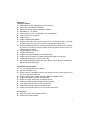 2
2
-
 3
3
-
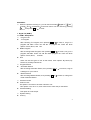 4
4
-
 5
5
-
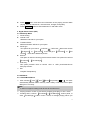 6
6
-
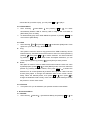 7
7
-
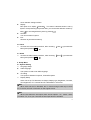 8
8
-
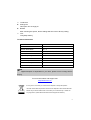 9
9
-
 10
10
-
 11
11
-
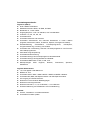 12
12
-
 13
13
-
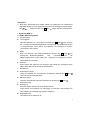 14
14
-
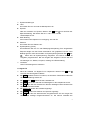 15
15
-
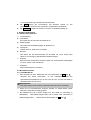 16
16
-
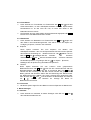 17
17
-
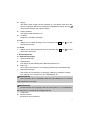 18
18
-
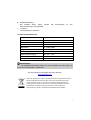 19
19
-
 20
20
-
 21
21
-
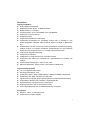 22
22
-
 23
23
-
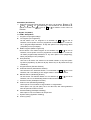 24
24
-
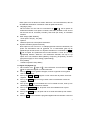 25
25
-
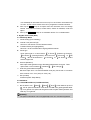 26
26
-
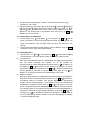 27
27
-
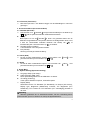 28
28
-
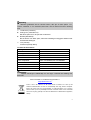 29
29
-
 30
30
-
 31
31
-
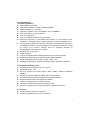 32
32
-
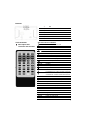 33
33
-
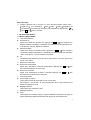 34
34
-
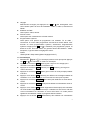 35
35
-
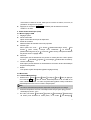 36
36
-
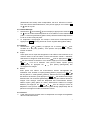 37
37
-
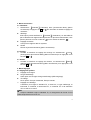 38
38
-
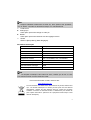 39
39
-
 40
40
-
 41
41
-
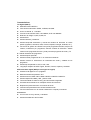 42
42
-
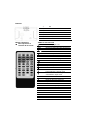 43
43
-
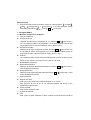 44
44
-
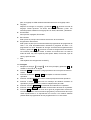 45
45
-
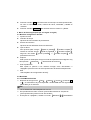 46
46
-
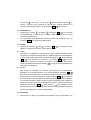 47
47
-
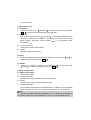 48
48
-
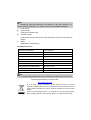 49
49
Lenco DFT-1010 Handleiding
- Categorie
- Digitale fotolijsten
- Type
- Handleiding
in andere talen
- English: Lenco DFT-1010 User manual
- français: Lenco DFT-1010 Manuel utilisateur
- español: Lenco DFT-1010 Manual de usuario
- Deutsch: Lenco DFT-1010 Benutzerhandbuch
Gerelateerde artikelen
Andere documenten
-
AIPTEK 420100 Handleiding
-
Salora dpf7013 de handleiding
-
HP df840p1 Digital Picture Frame Handleiding
-
Salora TVP9100 Handleiding
-
AgfaPhoto AF-5086MS Handleiding
-
Haier LE24M600CF Handleiding
-
Haier LE32B7000C Handleiding
-
Haier LE24G610CF Handleiding
-
Haier Backlit de handleiding
-
Proline PL-DPF720 Digital Photo Frame Handleiding